دانلود لایو اینستاگرام
دانلود لایو اینستاگرام یکی از چیزهایی بوده که همیشه دنبال راه حلش بودم. بخاطر اینکه همیشه شرایطی پیش میاد که نمیشه لایوی رو که میخوام، ببینیم و فقط هم ۲۴ ساعت وقت داریم تا اون لایو رو ببینیم و از این هم بدتر اینکه، لایو (واقعا که اسم Live برازندشه) رو نمیشه دوباره یا چند باره دید.
تقریبا همه لینک هایی که در مورد نحوه ذخیره لایو گفته شده رو دیدم و خوندم (حداقل تا زمان انتشار این مطلب). شما هم جستجو کنی، به این لینکها میرسین، ولی همشون یه سری مشکلات دارن و واقعا نمیشه لایو رو دانلود کرد، یعنی نمیشه به صورت یه فایل ویدئویی توی کامپیوتر ذخیره ش کرد. ولی خب همیشه یه راهی هست و بالاخره پیداش کردم. روشی که در ادامه میگم، ممکنه یکم طولانی به نظر برسه، ولی مسئله اینه که خود اینستاگرام قضیه رو پیچیده ش کرده و نمیذاره مستقیم دانلود کنیم، وگرنه هرگز لازم نبود این پست رو بنویسم :)) توصیه م اینه که به ترتیب کارها رو انجام بدی و از نتیجه ش لذت ببری و به بقیه هم یاد بدی.
چندتا نکته هست که در انتهای مطلب قرار دادم و پیشنهاد میکنم که بخونی.
۱_ در این روش، به مرورگر Chrome نیاز داریم (که جلوتر میگم چرا). پس قبل از هر چیزی لازمه این مرورگر رو داشته باشی. مرورگر رو باز میکنیم و وارد سایت اینستاگرام میشیم. یوزر و پسورد رو وارد میکنیم تا وارد اکانت بشیم.
۲_ در حالت عادی، اینستاگرام اجازه دیدن لایوها رو نمیده. روی این لینک کلیک کن تا وارد صفحه افزونه IG Stories for Instagram™ بشی. با کمک این افزونه، اگر کسی لایو گذاشته باشه، نشون میده و میشه از توی مرورگر لایوش رو دید.

صفحه افزونه IG Stories for Instagram
۳_ اگر کسی رو داشته باشیم که لایو گذاشته، با یه آیکون متفاوت نشون داده میشه. روی اون آیکون کلیک میکنیم تا یه صفحه جدید باز شه.

نمایش لایوها
۴_ بالا سمت چپ، نوشته که در ۲۴ ساعت گذشته و از این کانال، چندتا لایو وجود داره.

صفحه نمایش لایو
اگه که سیستم عاملت Windows باشه، میتونی روی گزینه Download کلیک کنی و بعد از دانلود کردن یه فایل و اجرای اون، ویدئوی لایو رو با کیفیت پایین دانلود کنی و ادامه مطلب رو دیگه نخونی. ولی اگه سیستم عاملت Mac یا Linux باشه، یا بخوای ویدئوی با کیفیت بالاتری دانلود کنی، این گزینه فایده ای نداره و در ادامه مطلب توضیح دادم که چیکار باید کرد.

دانلود لایو با کیفیت پایین
۵_ دکمه F12 رو میزنیم تا یه بخش جدیدی در پایین صفحه باز شه. به ترتیبی که توی عکس نشون دادم، روی گزینه ها کلیک میکنیم، روی بخش ۴، کلیک راست میکنیم و گزینه Edit “Value” رو انتخاب میکنیم و بعد دکمه Ctrl + C رو میزنیم تا کل این اطلاعات کپی بشه. اینکار باعث میشه که کل اطلاعات و لینکهایی که در مورد لایوها، توسط پلاگینی که نصب کرده بودیم، رو بدست بیاریم و جلوتر از این لینک ها استفاده کنیم.

دسترسی به اطلاعات لایو
۶_ وارد این لینک http://jalizade.com/idl میشیم و توی قسمت ۱، اطلاعات کپی شده رو قرار میدیم (Ctrl + V) و گزینه Process Links (شماره ۲) رو میزنیم. اطلاعاتی که توی مرحله قبل کپی کرده بودیم، خیلی زیاده و میدونم که ممکنه برای هر کسی قابل درک نباشه. بخاطر همین این صفحه رو درست کردم تا لینک لایوها رو از توش بدست بیاره و از قسمت سوم و براساس سایز ویدیو، هر کدوم رو که خواستی دانلود کنی.

بدست آوردن لینک های دانلود
نکته مهم: همونطور که توی عکس بالا میبینیم، چهارتا سایز و یه فایل صدا وجود داره. بخاطر اینکه اینستاگرام، متناسب با سرعت اینترنت، ویدئوی کم حجم تر رو پخش میکنه. اما، تمام این فایلهای ویدیو، بدون صدا هستن و صدا، در یه فایل جداگانه قرار میگیره و این فایل صدا بین تمام این چهار کیفیت، مشترک هست. پس موردی که الان پیش میاد اینه که باید صدا رو به تصویر وصل کنیم تا یه فایل کامل بدست بیاد.
۷_ متناسب با کیفیتی که نیاز داریم، فایل تصویری و بعدش فایل صوتی رو دانلود میکنیم.
۸_ در آخرین مرحله نیازه که فایلهای صوتی و تصویری رو به هم متصل کنیم. بهترین برنامه ای که تونستم پیدا کنم تا با کمترین کاری، اینکار رو انجام بده، برنامه FFmpeg هست که برای تمام سیستم های عامل قابل دانلود هست. چون سیستم عامل خودم Windows هست، ادامه مطلب رو متناسب با این سیستم عامل نوشتم و شما باید متناسب با سیستم عامل خودت، مراحل درست رو اجرا کنی.
۹_ بعد از اینکه فایل فشرده رو دانلود کردیم، فایل اجرایی ffmpeg.exe که درون پوشه “bin” هست رو به فولدری که فایل های صوتی و تصویری (که از قبل دانلود کردیم) منتقل میکنیم تا کارمون راحت تر بشه.
۱۰_ دکمه Shift رو نگه میداریم و روی یه فضای خالی از صفحه کلیک راست میکنیم. گزینه Open PowerShell window here رو انتخاب میکنیم تا صفحه فرمان آبی رنگ باز شه. دستور پایین رو مینویسیم و Enter رو میزنیم تا برنامه کار خودش رو انجام بده. بجای عبارت video، اسم فایل تصویر و بجای عبارت audio، اسم فایل صوتی رو بنویس. بجای عبارت video، اسم فایل تصویر و بجای عبارت audio، اسم فایل صوتی رو بنویس. برای راحتی، اسم فایلهایی که دانلود کردم رو به video و audio تغییر دادم. دقت کن که اسم فایل نباید فاصله دار باشه.
.\ffmpeg.exe -i video.mp4 -i audio.mp4 -c copy output-video.mp4

اتصال صدا و تصویر فایل لایو
و در نهایت ویدئوی لایو به صورت کامل و با کیفیت دلخواه قابل استفاده است.
چند نکته مهم:
۱_ افزونه IG Stories for Instagram™ (فعلا) فقط توی مرورگر Chrome کار میکنه.
۲_ برای اینکه اطلاعات لایو رو بدست بیاریم، حتما باید اون کانال رو فالو کرده باشی. اگه که تازه فالو کردی، لازمه که یکبار مرورگر رو ببندی و دوباره بازی کنی و مراحل رو اجرا کنی.
۳_ این روش فقط زمانی قابل استفاده است که لایو تمام شده باشه و صاحب اون صفحه تا ۲۴ ساعت اجازه دسترسی رو بده.
این متن رو توی ویرگول بلاگم هم میتونی بخونی. سورس صفحه ای که لینک های صدا و تصویر رو استخراج میکنه، در گیت هابم قرار دادم 🙂
![[SOLVED] Bluetooth Keyboard Pairing](https://blog.jalizadeh.com/wp-content/uploads/2018/11/SOLVED-Bluetooth-Keyboard-Pairing-520x245.jpg)



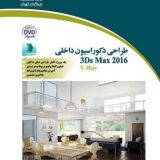


![[SOLVED] Bluetooth Keyboard Pairing](https://blog.jalizadeh.com/wp-content/uploads/2018/11/SOLVED-Bluetooth-Keyboard-Pairing-160x160.jpg)





